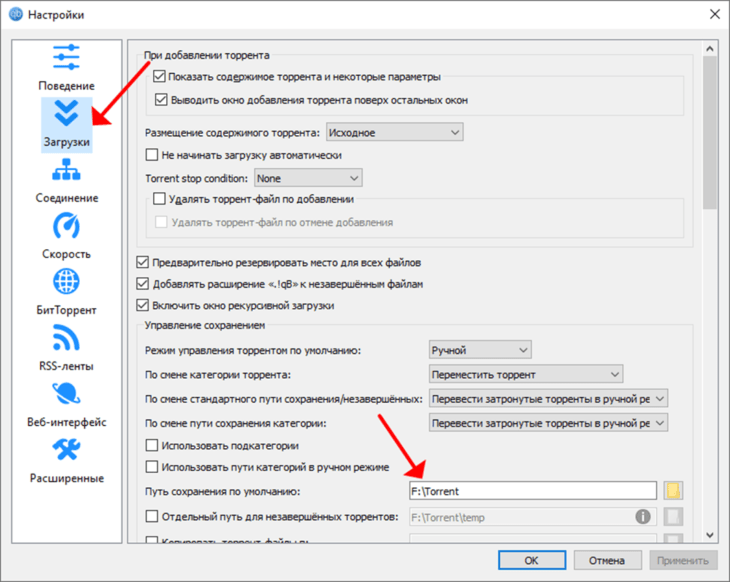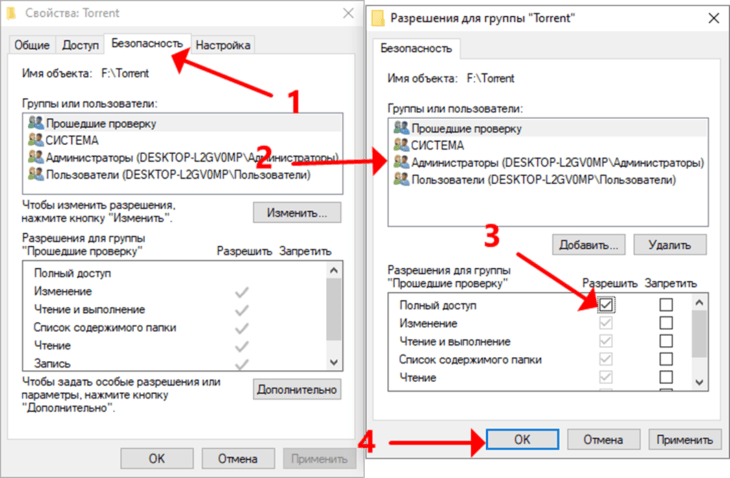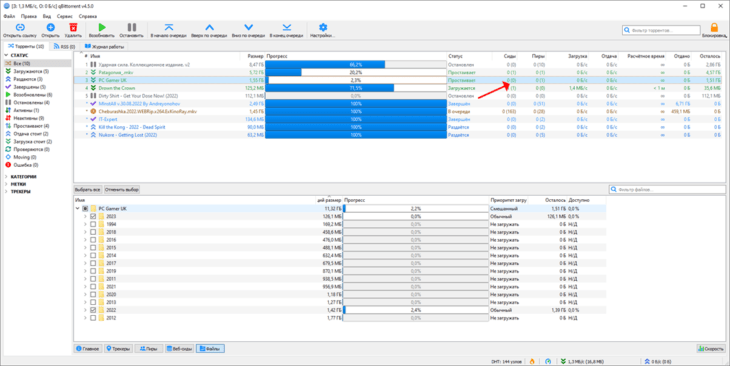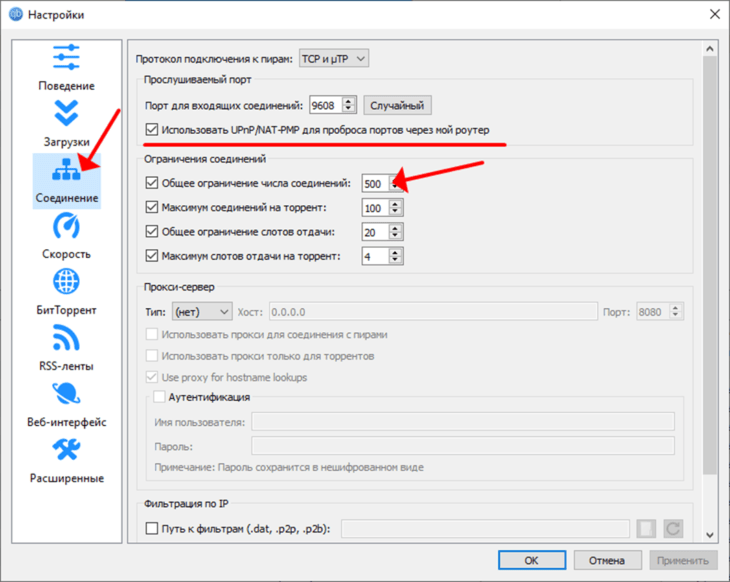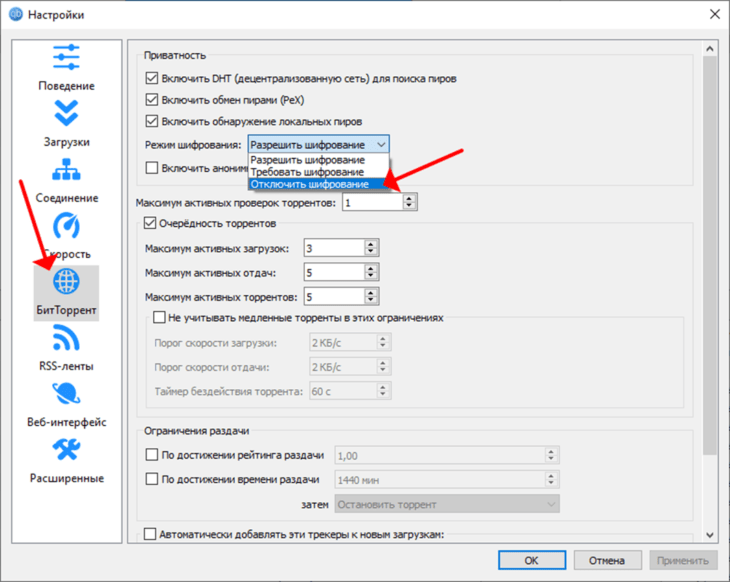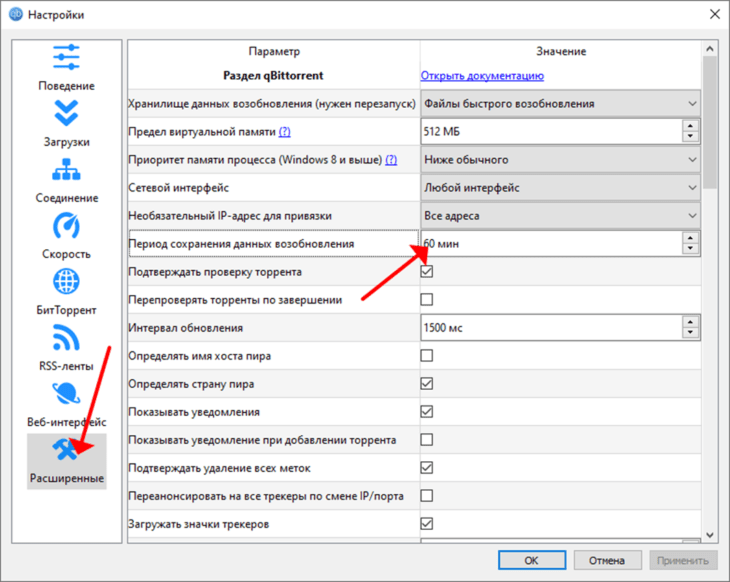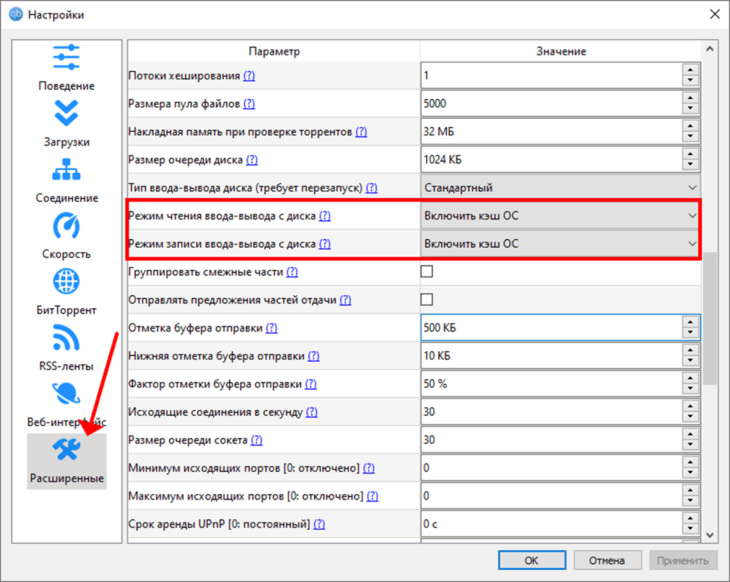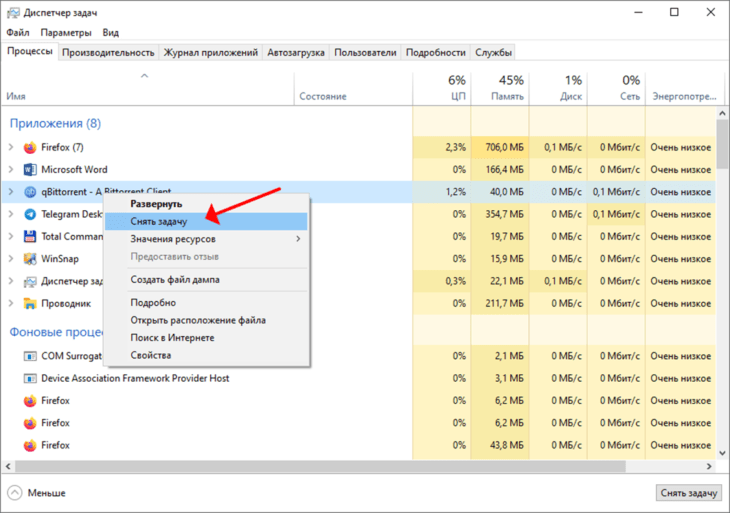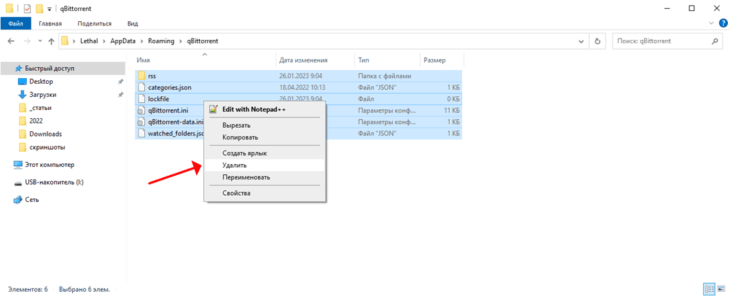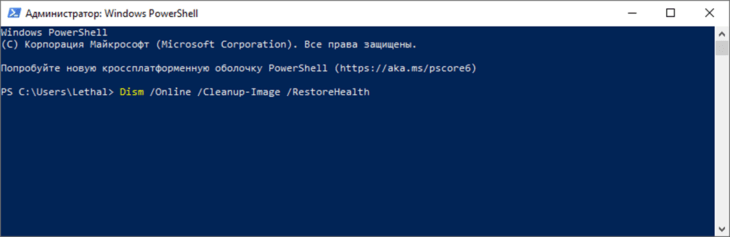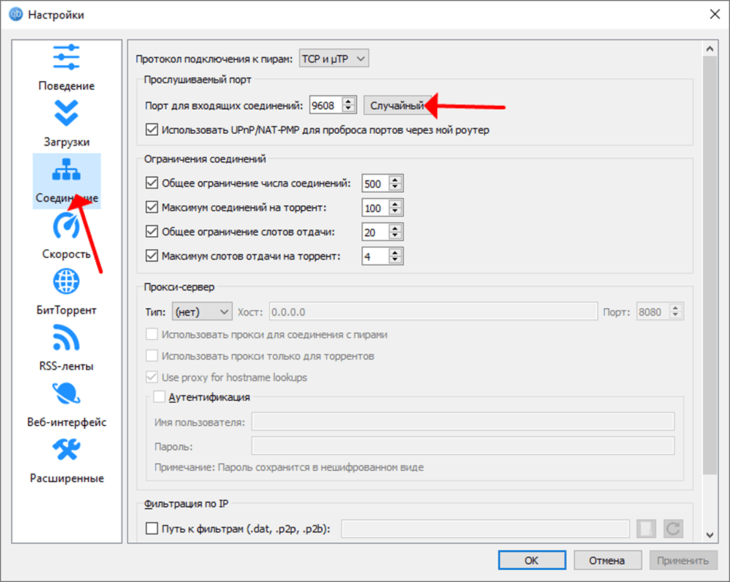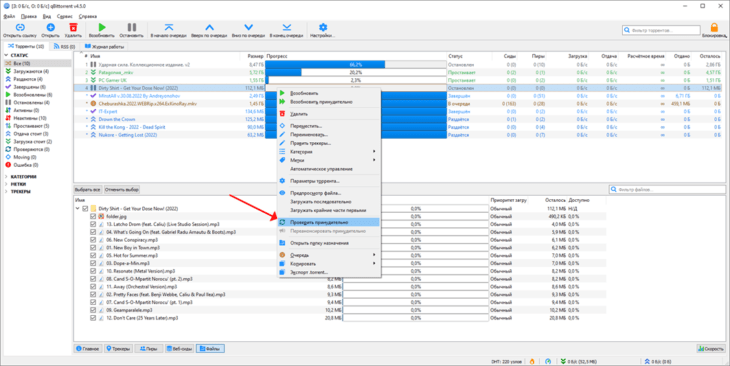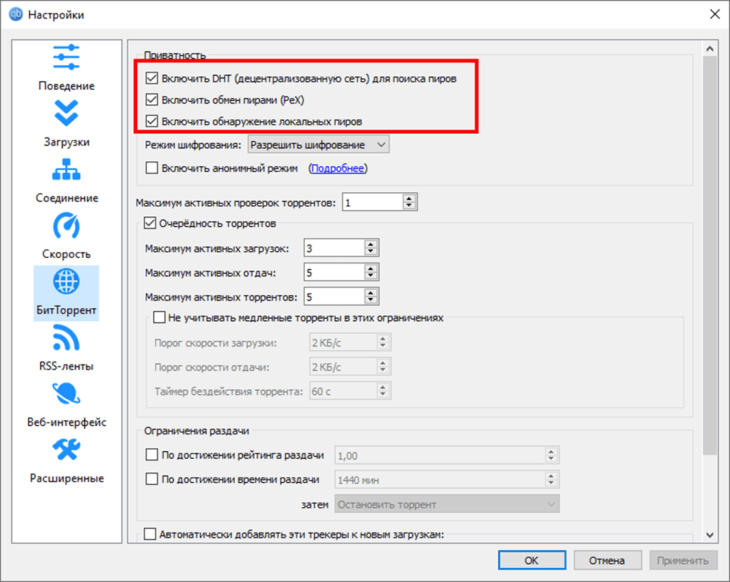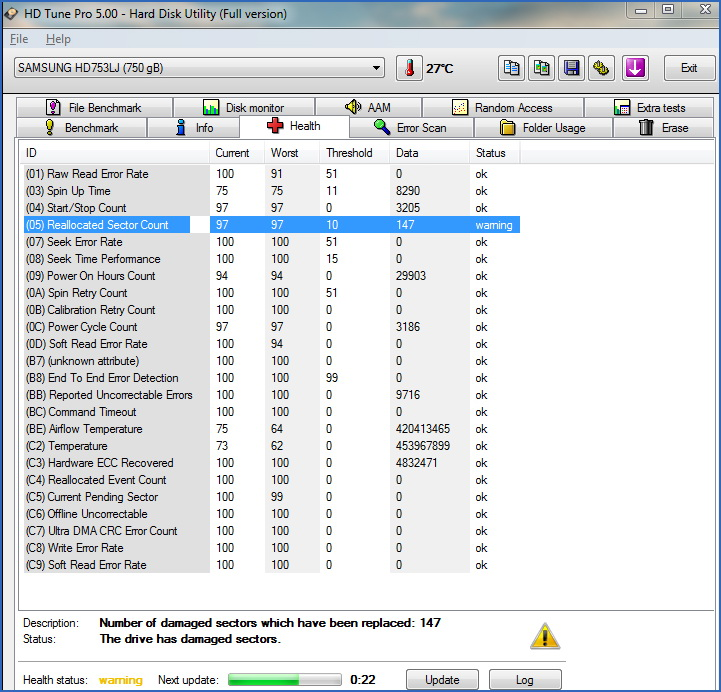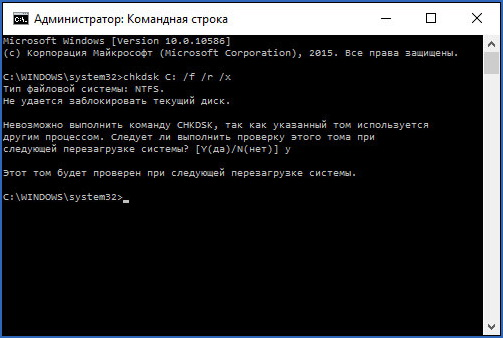На чтение 4 мин. Просмотров 2.7k. Опубликовано 20.04.2021
qBittorrent – это бесплатный кроссплатформенный клиент BitTorrent с открытым исходным кодом, альтернатива µTorrent. Он написан на C ++ на основе набора инструментов Qt и разработан добровольцами. Однако несколько пользователей сообщают, что они получают сообщение « Произошла ошибка ввода-вывода» или «Ошибка ввода-вывода: отказано в разрешении ». Эта ошибка остановит загрузку, и вам нужно будет запустить/остановить ее снова вручную.
Содержание
- Что вызывает ошибку ввода/вывода для qBittorrent?
- Метод 1: Запуск qBittorrent от имени администратора
- Метод 2: отключение Защитника Windows в Windows 10
- Метод 3: Добавить пользователя
Что вызывает ошибку ввода/вывода для qBittorrent?
Мы исследовали эту конкретную проблему, просмотрев различные отчеты пользователей и стратегии восстановления, которые обычно использовались для поиска и устранения неисправностей. проблема пользователей, оказавшихся в аналогичной ситуации. На основании наших исследований известно, что существует несколько различных сценариев, вызывающих это конкретное сообщение об ошибке:
- Нет разрешения для пользовательского места загрузки – есть вероятность, что проблема вызвана случаем разрешения доступа. Если место загрузки изменено со значения по умолчанию на другое, то qBittorrent может потребоваться разрешение на чтение и запись в этом месте. Несколько пользователей, оказавшихся в аналогичной ситуации, сообщили, что им удалось решить эту проблему, запустив приложение от имени администратора или сохранив расположение по умолчанию для загрузки.
- Защитник Windows вмешивается . Другой возможный случай, когда возникает эта ошибка, – это когда ваша Windows использует систему безопасности Защитника Windows для обеспечения безопасности вашей системы. Поскольку система безопасности останавливает любые ненадежные или вредоносные файлы, вполне возможно, что она может помешать вашим торрент-файлам и заставить их перестать работать.
Может быть много других неизвестных причин для ошибок ввода-вывода на qBittorrent, вызванных другими программами или устройствами. Но наиболее часто возникающие проблемы, связанные с самим собой и уже решенные, упомянуты ниже.
Метод 1: Запуск qBittorrent от имени администратора
Как сообщили некоторые пользователи, открытие qBittorrent путем выбора опции «Запуск от имени администратора» потенциально может решить проблему автоматически. Потому что, когда вы запускаете любое приложение с командой «Запуск от имени администратора», вы позволяете своей системе принять, что программа может безопасно запускать любую из административных команд. Это также помогает qBittorrent с разрешениями, необходимыми для доступа к другому месту в хранилище. Чтобы открыть qBittorrent от имени администратора, выполните следующие действия:
- Найдите qBittorrent в меню «Пуск» (нажмите Windows + S, чтобы открыть панель поиска. ).
- Щелкните правой кнопкой мыши qBittorrent и выберите Запуск от имени администратора
- Подтвердите предупреждение пользовательского элемента управления как« Да ».
- Теперь проверьте, появляется ли у вас какая-либо ошибка ввода-вывода .
Метод 2: отключение Защитника Windows в Windows 10
Некоторые затронутые пользователи, обновившие свои окна от более старой версии до Windows 10, смогли решить свою проблему, отключив Защитник Windows и установив сторонний антивирус. А отключение Защитника Windows в Windows 10 отличается от того, что вам пришлось бы делать в Windows 7, 8 или 8.1. Вы можете отключить его двумя разными способами; один – временное отключение, а другой – постоянное отключение Защитника Windows.
Временный метод будет использовать обычное меню «Пуск» , в котором Windows повторно включит Защитник Windows в течение нескольких дней. постоянный метод будет в редакторе реестра вашего компьютера. Мы собираемся сделать постоянный nent и установите сторонний антивирус, который может заменить работу Защитника Windows.
- Откройте Run , выполнив поиск или нажав ( Windows + R ) на клавиатуре.
- Затем введите « regedit » в текстовое поле и Enter
- Найдите WinDefend в редакторе реестра в следующем каталоге:
HKEY_LOCAL_MACHINE System CurrentContolSet Services WinDefend
- Затем щелкните правой кнопкой мыши значок « Start »и выберите
- Здесь вам нужно изменить Value data на «4»
- Это отключит Защитник Windows навсегда, если вы снова не включите его в редакторе реестра. Теперь запустите клиент qBittorrent и посмотрите, решена ли проблема с разрешениями.
Метод 3: Добавить пользователя
В некоторых случаях настройки безопасности приложения может препятствовать доступу к нему в вашей учетной записи. Поэтому на этом этапе мы добавим пользователя из настроек безопасности. Для этого:
- Щелкните правой кнопкой мыши по папке QBitTorrent и выберите
- Нажмите перейдите на вкладку «Безопасность» , а затем нажмите
- Нажмите « Добавить » и затем введите имя пользователя вашей учетной записи, которую вы используете в настоящее время.
- Нажмите кнопку «Проверить» и добавьте эту учетную запись.
- Убедитесь, что это решит вашу проблему.
Вы боретесь с ошибкой ввода-вывода Qbittorrent? Многие пользователи сообщали, что они снова и снова сталкивались с ошибками Qbittorrent при его запуске. Если вы пытаетесь устранить ошибку, эта статья поможет вам это сделать. Мы предлагаем вам идеальное руководство, которое поможет вам исправить ошибку ввода-вывода для Qbittorrent в Windows 10.
Qbittorrent — это программное обеспечение с открытым исходным кодом, разработанное добровольцами в свободное время. Его можно рассматривать как программную альтернативу или доработанную версию µTorrent. Эта программная платформа C++ доступна бесплатно и использует набор инструментов Qt 5 и библиотеку libtorrent-raster bar. Это клиентское приложение поставляется с полным набором функций. Они есть:
- Хорошо интегрированная поисковая система
- Нет рекламы
- Получите доступ ко всем расширениям BitTorrent, таким как магнитные ссылки, DHT, одноранговый обмен, полное шифрование и т. д.
- Наличие планировщика пропускной способности
- Поддержка расширенных фильтров загрузки
- Удаленное управление через веб-интерфейс пользователя
- Приложение работает на всех платформах
- Доступно более чем на 70 языках и так далее.
Любые приложения склонны вызывать ошибку, поскольку они неизбежны. Ошибка ввода-вывода Qbittorrent останавливает загрузку, а затем требует, чтобы вы запускали и останавливали ее снова вручную.
Что вызывает ошибку Qbittorrent?
Сценарий, который вызывает эту проблему, перечислены ниже:
-
Доступ без разрешений: когда место загрузки изменено со стандартного на пользовательское, Qbittorrent требует разрешения для внесения изменений, таких как чтение и запись в этом конкретном месте. Эту проблему можно решить, если вы запустите приложение Qbittorrent в режиме администратора или сохраните местоположение для загрузки по умолчанию.
-
Вмешательство Защитника Windows: Защитник Windows — это программа, которая обеспечивает безопасность вашей системы. Следовательно, он ограничивает загрузку любых вредоносных файлов, которые, возможно, могут быть причиной затруднения загрузки торрента.
-
Сторонний антивирус: как и Защитник Windows, он также блокирует неизвестные источники загрузки.
-
Несовместимый процесс: хотя программное обеспечение Qbittorrent хорошо работает с другими, иногда также возможно, что они сталкиваются с проблемами совместимости с другими приложениями. Следовательно, рекомендуется закрыть все фоновые приложения, которые вас интересуют.
Может быть много других неизвестных источников, которые вызывают ошибку ввода-вывода для Qbittorrent, но все доступные потенциальные исправления собраны и упомянуты ниже. Отработайте каждый метод, пока не получите решение.
Метод 1: основные шаги по устранению неполадок
Ниже приведены несколько основных шагов по устранению неполадок, чтобы исправить ошибку:
- Первый и основной шаг, который вам нужно сделать, это изменить расположение папки загрузки и снова загрузить файл. Этот способ настоятельно рекомендуется, если вы только что столкнулись с ошибкой.
- Если ошибка все еще сохраняется, удалите все ненужные или лишние торрент-файлы и посмотрите, решена ли проблема.
- Рекомендуется уменьшить скорость загрузки, так как это может снизить вероятность возникновения ошибки ввода-вывода для Qbittorrent.
- Попробуйте переключиться на 65-битную версию Qbittorrent 4.0.2 и проверьте, устранена ли ошибка.
Способ 2: Запустите Qbittorrent от имени администратора
Запуск Qbittorrent в режиме администратора позволяет программе получать доступ к различным местам для хранения данных. Это безопасно и может решить проблему с ошибкой Qbittorrent. Чтобы запустить приложение в административном режиме, выполните шаги, указанные ниже.
1. Щелкните правой кнопкой мыши приложение qbittorrent и выберите «Свойства».
2. В окне свойств qbittorrent перейдите на вкладку «Совместимость» и включите параметр «Запускать эту программу от имени администратора» в разделе «Настройки».
3. Теперь выберите «Применить» и нажмите «ОК», чтобы завершить изменения.
4. После этого перезапустите программу QBittorent и посмотрите, устранена ли ошибка ввода-вывода Qbittorrent.
Способ 3: отключить брандмауэр Защитника Windows (не рекомендуется)
Программное обеспечение брандмауэра обеспечивает защиту и защищает вашу систему от любых вредоносных угроз и взлома. Однако этот брандмауэр Защитника Windows беспокоит вас чрезмерной защитой. Это, в свою очередь, ограничивает бесперебойную работу некоторых приложений. В этом случае он может столкнуться с ошибкой ввода-вывода Qbittorrent. Следовательно, временное отключение брандмауэра Защитника Windows поможет вам решить проблему. Прочтите наше руководство о том, как отключить брандмауэр Windows 10, чтобы сделать то же самое.
Способ 4: добавить пользователя в свойствах Qbittorrent
Иногда Qbittorrent может ограничить доступ из вашей текущей учетной записи системного пользователя в целях безопасности. В этом случае добавьте нового пользователя через свойства Qbittorrent, чтобы устранить ошибку ввода-вывода для Qbittorrent. Для этого выполните шаги, подробно описанные ниже.
1. Щелкните правой кнопкой мыши приложение qbittorrent и выберите «Свойства».
2. Перейдите на вкладку «Безопасность» и нажмите кнопку «Изменить», как показано на рисунке.
3. Во всплывающем окне «Разрешения для qbittorrent» нажмите кнопку «Добавить», чтобы добавить нового пользователя.
4. Теперь введите новое имя пользователя в разделе «Введите имена объектов для выбора» и нажмите кнопку «Проверить имена».
5. В окне «Имя не найдено» нажмите «ОК», чтобы добавить эту новую учетную запись.
6. После этого перезагрузите компьютер. Используйте эту новую учетную запись и запустите приложение Qbittorrent.
Способ 5: отключить стороннее антивирусное программное обеспечение (если применимо)
Антивирусы могут конфликтовать со многими сторонними приложениями в целях безопасности. Это, в свою очередь, может заблокировать приложение qbittorrent от определенных действий и действий. Следовательно, временно отключите любой сторонний антивирус.
Если у вас есть Avast, McAfee, Bitdefender или Norton, прочитайте наше руководство «Как временно отключить антивирус в Windows 10», чтобы сделать то же самое. После этого запустите приложение qbittorrent и проверьте, можете ли вы загружать файлы без перерыва.
Способ 6: выполнить чистую загрузку
Это нормально, когда сторонние приложения вмешиваются и создают конфликтную атмосферу в Windows. Этот метод устранения неполадок может сработать в вашу пользу и найти виновника, если какая-либо другая сторонняя программа стоит за помехой. Прочитайте наше руководство «Как выполнить чистую загрузку в Windows 10», чтобы сделать то же самое. Перезагрузите компьютер, чтобы изменения вступили в силу. После этого проверьте, исправлена ли ошибка ввода-вывода Qbittorrent.
Способ 7: выполнить восстановление системы
Иногда, когда вы обновляете систему до ее последней версии, начинают возникать определенные проблемы. Чтобы исправить ошибку ввода-вывода Qbittorrent, выполнение восстановления системы может помочь вам избавиться от проблемы. Прочтите наше руководство о том, как выполнить восстановление системы.
Способ 8: переключить дисковый кеш
Кэши — это компоненты, которые хранят данные для более быстрого обслуживания запросов пользователей в будущем. Но избыточное накопление этих кешей создает проблемы. В этом случае причиной ошибки может быть дисковый кеш приложения qbittorrent. Поэтому выключите и включите дисковый кеш один раз. Для этого следуйте инструкциям, приведенным ниже.
1. Щелкните правой кнопкой мыши приложение qBitorrent и выберите Открыть, чтобы запустить его.
2. В окнах qBitorrent щелкните значок шестеренки настроек, как показано на рисунке.
3. Перейдите на вкладку «Дополнительно». Затем снимите флажки «Кэш диска» и «Включить кэш ОС».
Примечание. Опция дискового кэша недоступна, если вы используете текущую версию qbitorrent.
4. Теперь перезапустите приложение и посмотрите, устранена ли ошибка. Если нет, повторите шаги 1–4 еще раз, но включите параметры «Кэш диска» и «Включить кэш ОС». Затем проверьте, устранена ли ошибка ввода-вывода Qbittorrent.
Способ 9: переустановите Qbittorrent
Если ни один из вышеупомянутых методов не сработал, тогда последний вариант, который у вас есть, — это удалить и переустановить приложение qbittorrent в вашей системе. Чтобы сделать это, выполните шаги, указанные ниже.
1. Нажмите одновременно клавиши Windows + R, чтобы открыть диалоговое окно «Выполнить».
2. Введите appwiz.cpl и нажмите клавишу Enter, чтобы открыть «Программы и компоненты».
3. На странице «Программы и компоненты» щелкните правой кнопкой мыши приложение qBitorrent и выберите «Удалить».
4. После удаления перейдите на официальный сайт Qbittorent и нажмите «Загрузить», как показано на рисунке, чтобы загрузить файл установщика.
5. Запустите установочный файл установщика. Затем выберите нужный язык и нажмите OK, чтобы продолжить.
6. Нажмите Далее, чтобы начать процесс установки.
8. Установите флажок Я принимаю условия лицензионного соглашения и нажмите кнопку Далее, чтобы продолжить установку.
9. Включите все компоненты, которые вы хотите установить, и нажмите кнопку Далее.
10. Нажмите кнопку Обзор, чтобы при необходимости изменить местоположение папки назначения, а затем нажмите кнопку Установить.
11. Нажмите Готово, чтобы завершить процесс установки qbittorrent.
12. Наконец, выберите «Я согласен» во всплывающем окне «Официальное уведомление».
13. После переустановки приложения запустите его. Проверьте, устранена ли ошибка.
Часто задаваемые вопросы (FAQ)
Q1. Каково требование qbittorrent в Windows?
Ответ Qbittorrent поддерживается в Windows 7, 8, 10 и 11. Установщики qbitorrent могут быть запущены в 32-битных и 64-битных процессорах.
Q2. Законно ли использовать qbittorrent?
Ответ Qbittorrent — это программа для P2P. Хотя приложение является законным, загрузка контента с ограниченным доступом через это программное обеспечение считается незаконной. Тем не менее, это полностью зависит от законов каждой страны.
***
Мы надеемся, что это руководство было полезным, и вы смогли узнать, как исправить ошибку ввода-вывода qbittorrent в Windows 10. Сообщите нам, какой метод сработал для вас. Пожалуйста, не стесняйтесь оставлять свои вопросы или предложения через раздел комментариев, указанный ниже.
Как справиться с ошибкой при скачивании торрента
05.06.2018
Если Вы скачиваете торренты из сети, то наверняка сталкивались с таким явлением: программа внезапно прекращает загрузку файлов и сообщает об ошибке. В случае с utorrent она звучит как «Отказано в доступе Write to disk». В случае с qbittorrent – «Произошла ошибка ввода/вывода для торрента».
Почему возникает ошибка торрента? Виной тому может быть целый ряд факторов… Например, нехватка места на жестком диске (как на скриншоте выше). Также причиной может быть нарушение целостности файлов в результате сбоя работы диска. Ну а уже сбой диска может вызываться в свою очередь целым «букетом» факторов: наличие битых bad-секторов, плохой контакт разъема шлейфа, деятельность вирусов и пр.
Однако иногда причину установить не удается. К примеру, у меня utorrent достаточно часто показывал ошибку write to disk. Причем чаще всего это наблюдалось на торрентах, состоящих не из одного, а из многих файлов (репаки игр). Иногда помогал перезапуск программы, иногда помогало удаление торрента и повторная его загрузка. При этом с диском никаких проблем не было – все тесты говорили о том, что он работает хорошо и сбоев нет.
Тогда я перестал пользоваться utorrent и заменил его на qbittorrent, который кстати мне понравился больше и которым я пользуюсь до сих (подробный обзор qbittorrent). В этой программе стало меньше случаев, когда выдавало ошибку торрента, но иногда (очень редко) она всё-таки появляется.
Лично мне в 99% случаев помогает следующая манипуляция:
- Кликнуть правой клавишей мыши на название торрента
- В выпадающем меню отметить птичками следующие строки: «Загружать последовательно» и «Сначала скачивать первый и последний куски».
- Вновь запустить торрент, кликнув на пункт «Продолжить принудительно»
Мне этот метод помогает, возможно поможет и Вам 
Если же Вы не хотите менять utorrent на qbittorrent, попробуйте следующий способ:
- Кликните правой клавишей мыши на ярлык utorrent (или на сам исполняемый файл utorrent.exe).
- Выберите «Свойства» и в открывшемся окошке перейдите на закладку «Совместимость».
- Отметьте галочкой следующий пункт, чтобы программа запускалась от имени администратора:
Нажмите «Применить» и перезапустите программу.
Поставьте что-нибудь на закачку и проверьте появляется ли ошибка «write to disk отказано в доступе». Если она всё-таки есть, то создайте на другом (желательно) либо том же разделе диска новую папку и назовите её, к примеру, download. Важно, чтобы в имени не было заглавных букв, кириллицы и символов типа звездочек, кавычек, тире, запятых и пр. Теперь зайдите в Настройки utorrent, опция «Папки», укажите путь к новой папке и отметьте галочки как на скриншотах:
Все вновь загружаемые файлы будут помещаться в новую папку, а Вам осталось туда же перенести имеющиеся на закачке торренты. Для этого выделите их в списке загрузок, выберите опцию «Дополнительно» -> «Загружать в…» и укажите новую папку.
Друзья, помог ли Вам справиться с ошибкой загрузки и доступа к торренту один из этих способов? Делитесь в комментариях.
P.S. Кстати если Вы еще не знали, то utorrent вскоре станет платным. Подробней об этом можно прочитать здесь: https://webtous.ru/news/novost-utorrent-vskore-stanet-platnym.html
Похожие публикации:
- Как заряжать смартфон быстрее – 7 полезных советов
- Как убрать ошибку Flood Control, которая появляется во ВКонтакте
- Несколько способов экспорта закладок из Opera и импорта их в другом браузере
- Хостинг Timeweb: оно Вам надо?
- 15 рекламных роликов из 90-х годов, которые никого не оставят равнодушными
Понравилось? Поделитесь с друзьями!
Сергей Сандаков, 42 года.
С 2011 г. пишу обзоры полезных онлайн сервисов и сайтов, программ для ПК.
Интересуюсь всем, что происходит в Интернет, и с удовольствием рассказываю об этом своим читателям.
Рассмотрим основные неполадки и ошибки, которые возникают при работе с торрент-клиентом qBittorrent. Расскажем об их причинах и способах устранения.
Содержание
- Как убрать сообщения об ошибках чтения, записи
- qBittorrent зависает при добавлении торрента
- Программа майнит
- qBittorrent не видит сидов и пиров, не подключается к ним
- qBittorrent не видит флешку
- qBittorrent не запускается / не отвечает на Windows 7, 8, 10, 11
- qBittorrent не раздает файлы
- Ошибка «End of file» в qBittorrent
- Ошибка трекера в qBittorrent
Как убрать сообщения об ошибках чтения, записи
Сообщения: произошла ошибка ввода-вывода для торрента qBittorrent и не удалось записать файл: отказано в доступе в Widows 10, 11 касаются всех клиентов для загрузки файлов по протоколу P2P.
- На диске недостаточно свободного места для записи файлов.
- Слишком длинный путь к папке – сократите его.
- На накопителе есть битые секторы, куда приложение пытается записать данные – просканируйте HDD программой Victoria.
- В работу торрент-клиента вмешивается антивирус / файрвол – добавьте qBittorrent в исключения или временно отключите защиту.
- Попытка скачать на несуществующий диск (внешний накопитель) или отключённую флешку.
Также сообщения появляются, если у приложения нет доступа к каталогу загрузки в режиме записи – измените папку загрузки.
Сергей Сандаков, 42 года.
С 2011 г. пишу обзоры полезных онлайн сервисов и сайтов, программ для ПК.
Интересуюсь всем, что происходит в Интернет, и с удовольствием рассказываю об этом своим читателям.